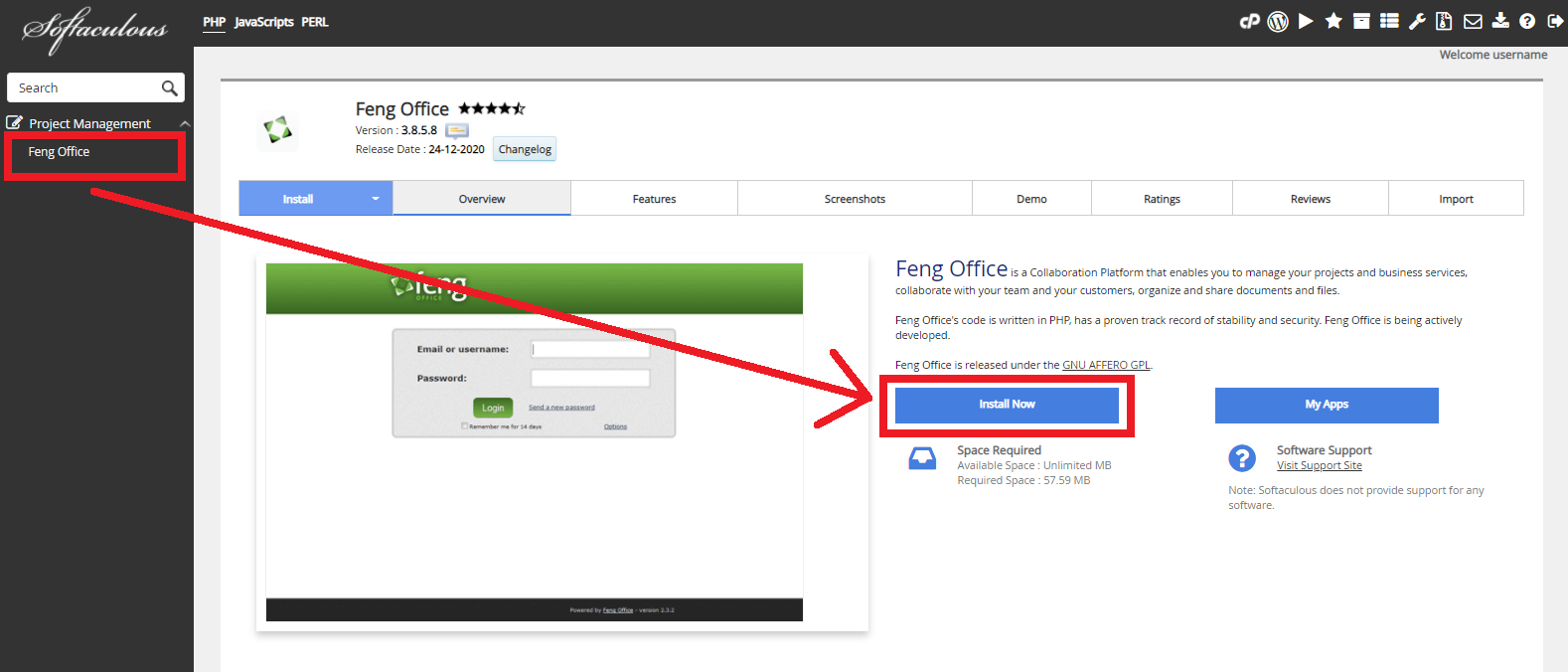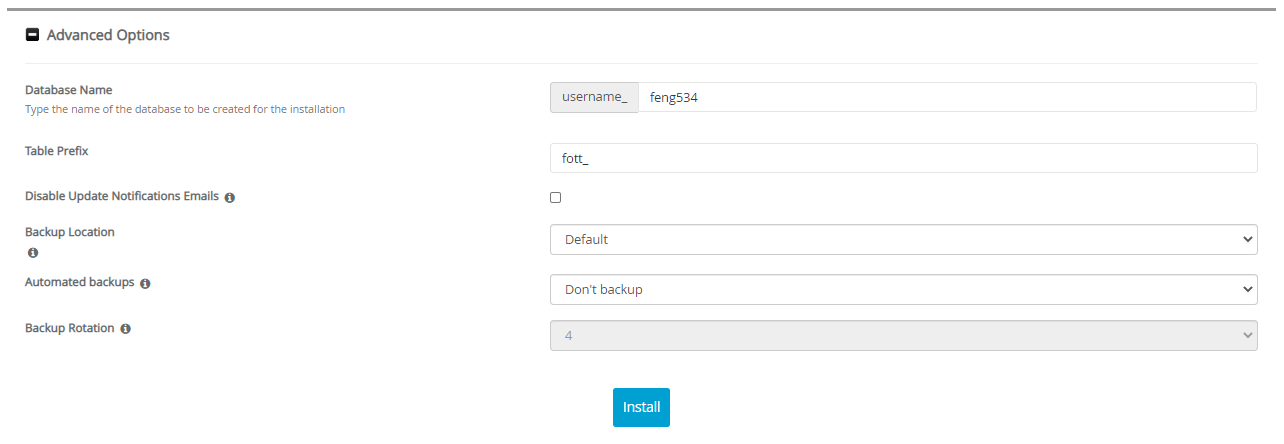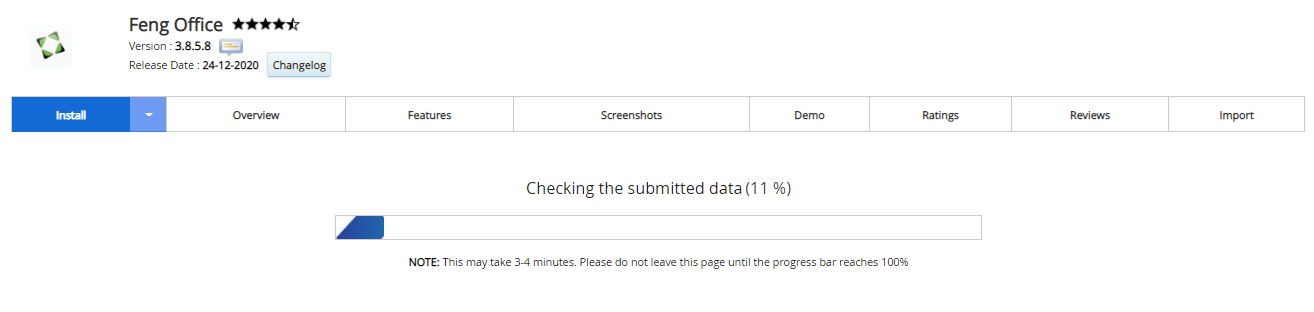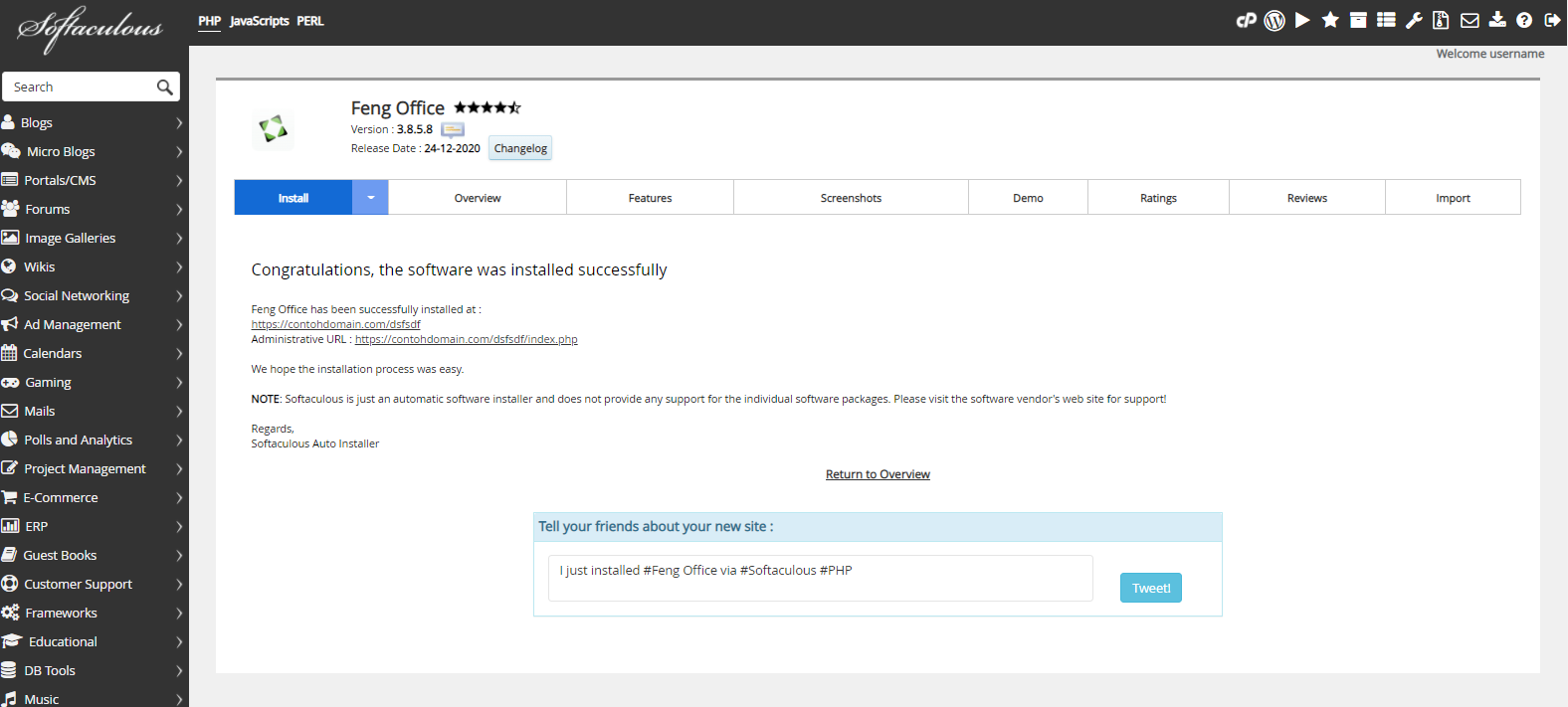Cara Install Feng Office melalui Softaculous Apps Installer
Wiko 19 Desember 2015
Satu lagi CMS project management yang dapat anda install dengan mudah, yaitu Feng Office. Sebenarnya apa itu Feng Office? Bagaimana cara install Feng Office melalui Softaculous Apps Installer?
Pengertian Feng Office
Feng Office adalah platform kolaborasi yang memungkinkan anda untuk mengelola proyek dan layanan bisnis, berkolaborasi dengan tim anda dan pelanggan anda, mengatur dan berbagi dokumen dan file. Kode Feng Office ditulis dalam PHP, memiliki rekam jejak yang terbukti stabil dan aman. Hingga saat ini, Feng Office masih aktif dikembangkan.
Fitur Feng Office
Berikut ini adalah beberapa fitur Feng Office yang dapat anda nikmati.
- Overview
- Workspaces
- Notes
- E-mails
- Contacts
- Calendar
- Linked Information
- User Administration
- Search and Filters
- Web links
- Time traking
- Tasks
- Document
Cara Install Feng Office
Berikut ini adalah langkah-langkah cara install Feng Office melalui Softaculous Apps Installer.
-
Silahkan login ke cPanel anda.
![Login cPanel]()
-
Cari dan pilih menu Softaculous Apps Installer pada bagian SOFTWARE.
![Menu Softaculous Apps Installer]()
-
Pilih Project Management > Feng Office Lalu klik tombol Install Now
![Feng Office]()
-
Kemudian akan muncul halaman untuk mengatur instalasi Feng Office. Ada beberapa bagian untuk mengatur instalasi Feng Office yaitu Software Setup, Site Settings, Admin Account, Choose Language, dan Advanced Options. Silahkan isi bagian-bagian instalasi sebagai berikut.
» Software Setup
![Software Setup Feng Office]()
Choose Installation URL: Pilih protokol yang diinginkan pada kolom Choose Protocol, disarankan pilih protocol https://. Pilih nama domain atau subdomain yang ingin diinstal Feng Office pada kolom Choose Domain. Masukan nama file directory dari data website Feng Office anda pada kolom In Directory (Pada bagian ini dikosongkan saja).
» Site Settings
![Site Settings Feng Office]()
Site Name: Diisi dengan nama website anda.
» Admin Account
![Admin Account Feng Office]()
Admin Username: Diisi dengan nama username yang nantinya digunakan untuk login dashboard Feng Office.
Admin Password: Diisi dengan password yang nantinya digunakan untuk login dashboard Feng Office.
Admin Email: Diisi dengan email yang digunakan untuk menerima informasi seputar website Feng Office anda, termasuk untuk reset password dashboard Feng Office.» Choose Language
![Choose Language]()
Select Language: Pilih bahasa yang ingin anda gunakan.
Kemudian klik + Advanced Options» Advanced Options
![Advanced Options Feng Office]()
Database Name: Diisi dengan nama database yang akan digunakan sebagai basis data dari website Feng Office anda. Nantinya sistem akan dengan otomatis membuat nama database ini saat instalasi.
Table Prefix: Diisi dengan nama prefix tabel database anda.
Disable Update Notifications Emails: Jika dicentang maka anda akan menerima email pemberitahuan setiap kali ada update versi terbaru.
Backup Location: Pilih lokasi backup data website Feng Office anda.
Automated Backups: Pilih periode backup yang diinginkan.
Backup Rotation: Pilih jumlah proses backup yang diinginkan selama satu periode.
Pada bagian Advance Options disarankan gunakan settingan default dari sistem, jadi anda tidak perlu mengisi secara manual pada bagian ini. -
Jika settingan instalasi sudah diisi semua, silahkan klik tombol Install. Lalu tunggu proses instalasi hingga selesai.
![Proses Instalasi Feng Office]()
-
Proses instalasi selesai, saat ini anda sudah bisa mengatur website Feng Office anda.
![Instalasi Feng Office Selesai]()
Jika ada pertanyaan tentang artikel Cara Install Feng Office melalui Softaculous Apps Installer, silahkan hubungi staf Indowebsite.